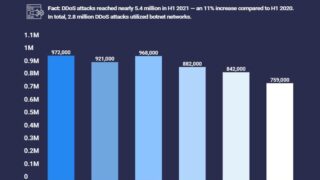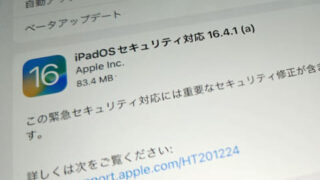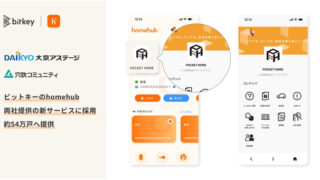Ankerから最大65時間連続再生可能なワイヤレスヘッドホン「Soundcore Space Q45」が2022年9月21日に登場しました。Soundcore Space Q45にはノイズキャンセリング機能や外音取り込み機能が搭載されており、管理アプリを用いてノイズキャンセリング強度を調節したり、ボタンの機能をカスタマイズすることも可能とのこと。そんなSoundcore Space Q45が編集部にやってきたので、外観や各種機能を徹底チェックしてみました。
Soundcore Space Q45 | ワイヤレスヘッドホンの製品情報
https://www.ankerjapan.com/products/a3040
◆目次
◆1:Soundcore Space Q45の開封&外観チェック
◆2:1日使った感想
◆3:管理アプリ「soundcore」のインストール手順
◆4:管理アプリでできること
◆1:Soundcore Space Q45の開封&外観チェック
Soundcore Space Q45のパッケージはこんな感じ。
箱を開けると、専用ケースが現れました。
箱の底には、説明書が入っています。
専用ケースの見た目はこんな感じ。
専用ケースの中にはSoundcore Space Q45が折りたたまれた状態で入っていました。
専用ケースの中にはSoundcore Space Q45の他に充電用USBケーブルとオーディオケーブルが入っています。
Soundcore Space Q45の見た目はこんな感じ。
裏面。
内側には、LとRが大きく記されています。
バンドにはsoundcoreのロゴがプリントされていました。
ヘッドバンドの頭頂部に当たる部分にはツヤツヤの加工が施されています。
左耳側にはUSB Type-Cポートと電源ボタン、ノイズキャンセリング切り替えボタンが搭載されています。
右耳側には音量調節ボタンと再生・一時停止ボタンが搭載されています。
重さは実測で294gでした。
◆2:1日使った感想
Soundcore Space Q45の充電は、付属のUSBケーブルを用いて行います。Ankerによると、5分間に充電で約4時間使用可能で、2時間充電すれば最大65時間使用可能とのこと。
装着時の見た目はこんな感じ。イヤーパッドは柔らかく、眼鏡を着用した状態で使っても違和感はありませんでした。ただし、ヘッドバンドの調整可能範囲は狭めなので、頭の大きい人にはキツく感じるかもしれません。
操作ボタンは適度に出っ張っており、手探りでも簡単に操作できました。
実際にSoundcore Space Q45を使ってみたところ、安めのヘッドホンにありがちな「ベースなどの低音が聞こえない」という問題は発生しませんでした。しかし、ノイズキャンセリングをONにすると耳やこめかみ周辺が圧迫されるような違和感を感じました。また、外音取り込み機能では周囲の音がラジオの音声のように不自然に聞こえるのも残念なポイント。ただし、周囲の音を取り込むという目的自体は達成できるため、「ヘッドホンを外さずに周囲の音やアナウンスを確認したい」という際に一時的に外音取り込みを有効化するような使い方なら十分実用的です。
イヤーパッドの遮音性は高めで、大音量で音楽を聞いても周囲に不快な音が漏れることはありませんでした。Soundcore Space Q45は電源OFF時でもオーディオケーブルを接続すれば有線ヘッドホンとして利用できるので、電池が切れても遮音性の高いヘッドホンとして使えます。
◆3:管理アプリ「soundcore」のインストール手順
Soundcore Space Q45は、管理アプリ「soundcore」と接続すればノイズキャンセリングの強度設定やボタンカスタマイズを行えます。SoundcoreにはAndroid版とiOS版が存在しますが、今回はiOS版を使ってみます。
まずはApp Storeでsoundcoreを検索して「入手」をタップ。
続いて、Touch IDやFace IDなどで認証を行い、インストールを進めます。
インストールが完了したら「開く」をタップ。
soundcoreの初回起動時には通知の許可を求められるので「許可」をタップします。
以下の画面が表示されたら利用規約とプライバシーポリシーをよく読んで「同意して続ける」をタップ。
すると、ログイン画面が表示されます。今回はアカウントを持っていなかったので「アカウント登録」をタップしました。
登録画面が表示されたらメールアドレスとパスワードを入力し、利用規約とプライバシーポリシーをよく読んでチェックを入れてから「アカウント登録」をタップします。
以下の通知が表示されたら、メールの受信箱をチェックします。
受信箱には確認コードが記されたメールが届いているので、確認コードを覚えてからメール本文内のURLをクリックします。
すると、以下のような画面が表示されるので確認コードを入力して「Submit」をクリック。

以下の画面が表示されたらsoundcoreの画面に戻って……
「確認しました」をタップ。
続いて、登録したメールアドレスとパスワードを入力して「ログイン」をタップします。
Bluetoothの使用許可を求められたら「OK」をタップ。
すると、使い方の説明が表示されます。今回は「スキップ」をタップしました。
これでsoundcoreの初期設定は完了。続いて「機器を追加」をタップしてSoundcore Space Q45との接続設定を行います。
以下の選択画面が表示されたら上部の「Headphone,Speaker,and Frames」と記された枠をタップ。
Soundcore Space Q45とスマートフォンをBluetooth接続している場合、自動的にSoundcore Space Q45との接続ボタンが表示されるのでタップ。
Soundcore Space Q45の使いからが表示されたらスワイプして読み進めます。
使い方を読んだら「確認しました」をタップ。これでsoundcoreの設定はすべて完了です。
◆4:管理アプリでできること
soundcoreとSoundcore Space Q45を接続すると、以下のような画面が表示されます。「モード設定」と記されたメニューでは「ノイズキャンセリングモード」「通常」「外音取り込みモード」を切り替え可能。またノイズキャンセリングモードをONにした状態で下部の「モード」をタップすると……
ノイズキャンセリングの強度を5段階で調整できます。ただし、ノイズキャンセリングの強度が高くなるほど圧迫感が強くなるので注意。また、強度を低くすると圧迫感が緩和されるものの、ノイズキャンセリング性能がかなり低くなり換気扇のファン音や工事の音が耳に届きやすくなります。
外音取り込みモードをONした状態で「モード」をタップすると……
外音取り込みの強度を1~5段階で調整できます。
音量制限をタップすると……
最大音量を設定可能です。
ボタン操作をタップすると……
以下のようにノイズキャンセリング切り替えボタンに割り当てる機能をカスタマイズできます。
サウンドエフェクトをタップすると……
サウンドエフェクトを「プリセット」か「カスタム」から選択できます。また、「カスタム」をタップすると……
以下のようなイコライザーが表示され、音の聞こえ方を好みに合わせてカスタマイズできます。
なお、Soundcore Space Q45は税込1万4990円で、Ankerの公式ショップやAmazon.co.jpで入手できます。

この記事のタイトルとURLをコピーする